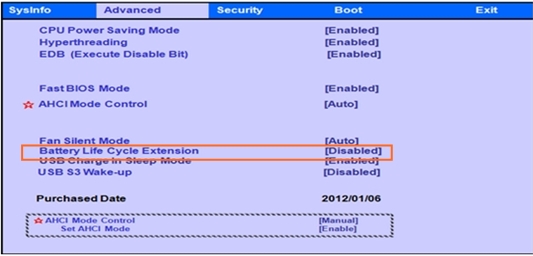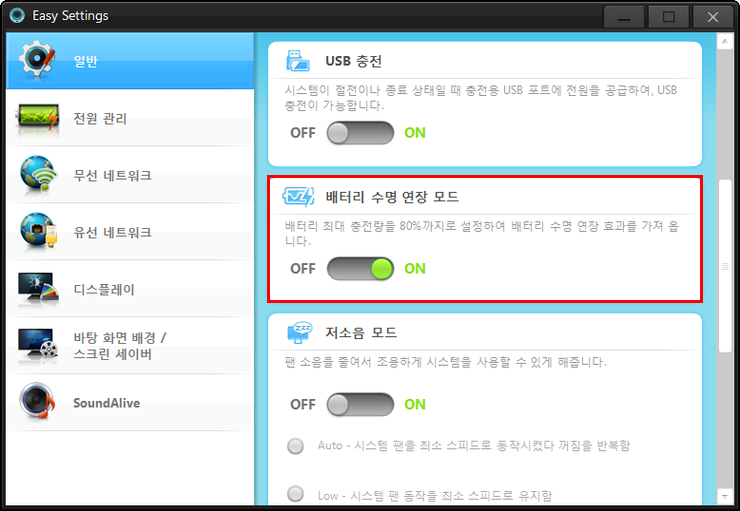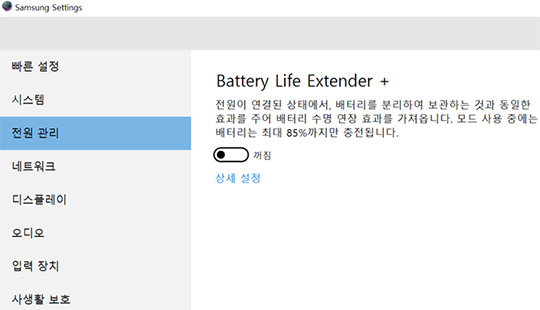노트북 배터리 수명연장(80%, 85% 충전) 기능 설정 방법
- 날짜 2020-06-18
- 조회수 514,247
※ Windows 10, 11 로 출시된 모델의 경우는 Samsung Settings에서 Battery Life Extender+ 라는 기능으로 85% 설정이 가능합니다.
■ 윈도우 8 모델 수명연장 (80% 충전) 설정 확인
배터리를 100% 충전시보다 80% 충전했을 때 배터리 수명이 연장된다고 합니다.
바이오스 또는 이지세팅 프로그램에서 80%만 충전 가능하도록 설정할 수 있습니다.
바이오스와 이지세팅 프로그램은 상호 연동되기 때문에 프로그램에서 사용안함으로 변경 시 바이오스에서도 Disabled 되도록 설계되어 있습니다.
※ 2013년 이후 출시된 제품부터는 바이오스의 수명연장 기능이 삭제되었으니 참고하세요.
[ 바이오스 환경에서 설정하는 방법 ]
1. 전원을 켜자마자부터 키보드에 F2 키를 톡톡톡~ 눌렀다 떼었다하면 바이오스 환경으로 진입합니다.
2. Advanced 항목에 가서 Battery Life Cycle Extension을 80%까지 충전을 원할 경우는 Enable, 100%까지 충전을 원할 경우는 Disable로 설정하면 됩니다.
[ Easy Settings 프로그램에서 설정하는 방법 ]
1. 바탕화면에서 이지 세팅 프로그램을 실행합니다.
2. 일반 탭에 배터리 수명 연장 모드를 ON 또는 OFF로 선택합니다.
※ ON 선택 시 80% / OFF 선택 시 100% 충전됩니다.
■ 윈도우 10, 11 모델 수명연장(85% 충전) 설정 확인
- 전원이 연결된 상태에서, 배터리를 분리하여 보관하는 것과 동일한 효과를 주어 배터리 수명 연장의 효과를 가져옵니다.
- 수명연장 모드(Battery Life Extender+ 또는 배터리 보호) 사용 중에는 배터리는 최대 85%까지만 충전됩니다.
※ 100% 충전을 원할경우 Battery Life Extender+ 또는 배터리 보호 기능을 꺼짐으로 설정하세요.
- Samsung Settings를 실행하여 전원 관리 또는 배터리 및 성능 메뉴에서 꺼짐/켜짐을 설정할 수 있습니다.
- BIOS 및 Samsung Settings 앱을(Win8의 경우 Easy Settings) 최신 버전으로 설치해야 배터리 수명연장 모드가 정상 동작 됩니다.
※ 사용하는 노트북이 해당 기능을 지원하는지 여부는 제품 사용설명서를 확인하시기 바랍니다.
[ 윈도우 11의 경우 예시 ]
- Samsung Settings 실행 → 배터리 및 성능 → 배터리 보호 항목에서 끔/ 켬 선택 가능합니다. [22년 신제품 NT950QED 예시]
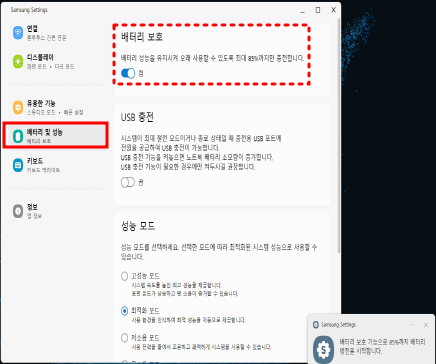
[ 윈도우 10 의 경우 예시 ]
- Samsung Settings 실행 → 전원 관리 → Battery Life Extender+ 항목에서 꺼짐/ 켬 선택 가능합니다.
※ 배터리 수명 연장에 대한 부분이 아닌 충전이 안 되는 현상이 발생하는 경우라면 가까운 서비스센터를 방문하여 배터리 이상 유무에 대한 점검을 받아보시기 바랍니다.
- 평가해 주신 의견은 콘텐츠 개선을 위한 자료로만 활용됩니다.